Après plusieurs mois de tests pour mes clients, voici mon retour sur l’offre d’hébergement WordPress française WPServeur (lien affilié).
Présentation
Une fois inscrit chez WPServeur (lien affilié), vous avez deux comptes. Le premier est le compte client qui vous permet de gérer les paiements et toutes les données du compte. Le deuxième est la console où vous faites les opérations sur le serveur lui-même. Pour la connexion aux deux comptes, ce sera le même identifiant.
Création d’un nouveau site
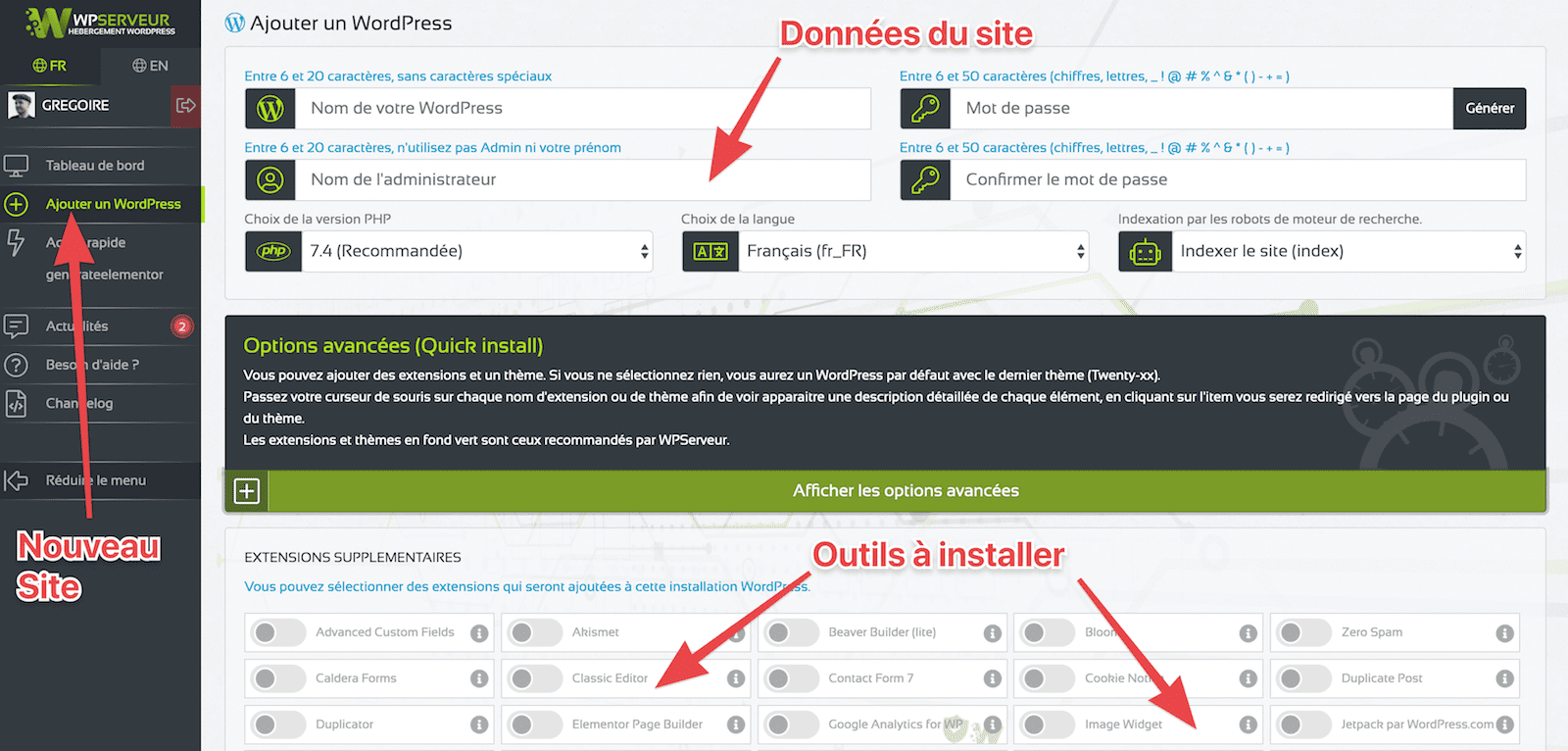
Pour créer un nouveau site, il faut passer par la console et cliquer sur le bouton à gauche: Ajouter un WordPress.
Configuration de base
Dans la fenêtre qui s’ouvre, il s’agira d’entrer les données importantes du futur site:
- Nom du site.
- Administrateur.
- Mot de passe.
- Version de PHP.
- Langue.
- Indexation.
Extensions à installer
En bas, dans les options avancées, nous pouvons choisir d’ajouter automatiquement une sélection d’extensions savamment choisies. C’est très utile pour avoir un site fonctionnel tout de suite.
Interface pour la gestion du serveur

À l’image de WordPress, la partie Tableau de bord regroupe de nombreuses informations sur les installations WordPress qui sont activent. Depuis cette page, nous avons de multiples outils pour gérer de manière centralisée tous nos sites.
Entretien du site
L’entretien se passe dans la partie du haut sous la forme de deux colonnes. À gauche, nous pouvons voir les mises à jour et les lancer. À droite, il est possible de procéder au nettoyage de tous les sites: révisions, transients ou fichiers log.
Grilles de nos sites
Sous la forme d’une grille, nos sites sont listés. Nous pouvons accéder aux réglages avec le bouton Gérer. Avec le bouton Voir, le site s’affiche. Enfin, dans les réglages du site que nous verrons juste après, si la connexion automatique est active, il suffit de cliquer sur le bouton wp-login pour se connecter directement au back-office du site.
Réglage de chaque site
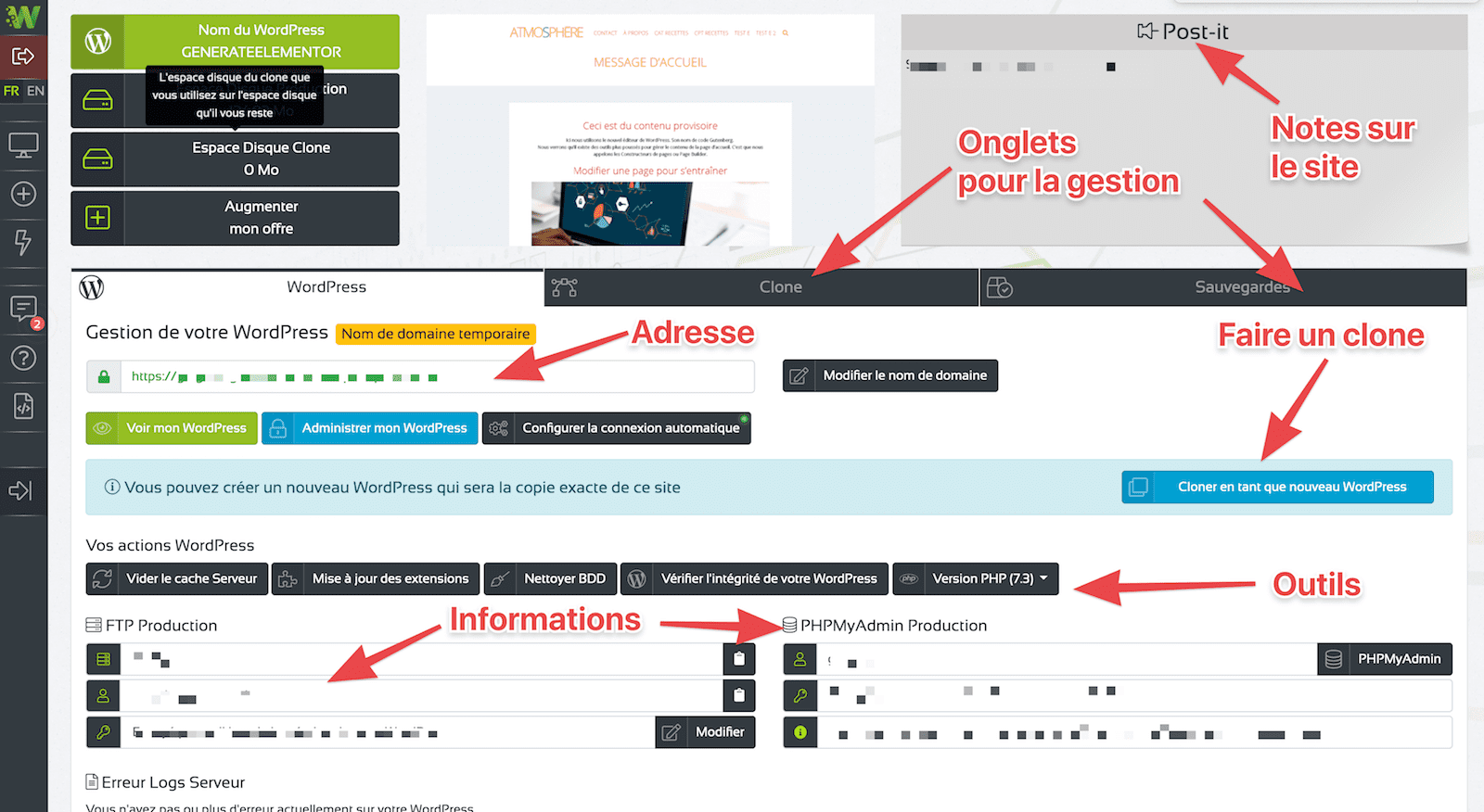
Depuis le tableau de bord, une fois le bouton Gérer cliqué, nous accédons à la fenêtre dédiée pour le réglage du site choisi.
Données de base
Dans la partie haute, divisée en trois parties, nous avons:
- Nom et occupation du site.
- Aperçu du site.
- Post it pour ajouter une note qui décrit l’utilisation de ce site.
Données du site, clone et sauvegardes
Dans la partie basse, trois onglets sont disponibles:
WordPress:
Donne les informations sur la connexion FTP au serveur et à la base de données.
Clone:
Pour cloner le site afin de faire des tests ou pour voir de nouveaux réglages. À tout moment, avec un clic, il sera possible de rapatrier ce qui a été fait sur cette copie intégrale du site vers le site de production (celui qui est en ligne).
Sauvegarde:
Ce sont les sauvegardes automatiques et les sauvegardes manuelles. Dans tous les cas, il sera possible de restaurer tout votre site sur la production en un clic. Cette fonctionnalité est très utile après une mise à jour si un problème important apparaissait sur votre installation.
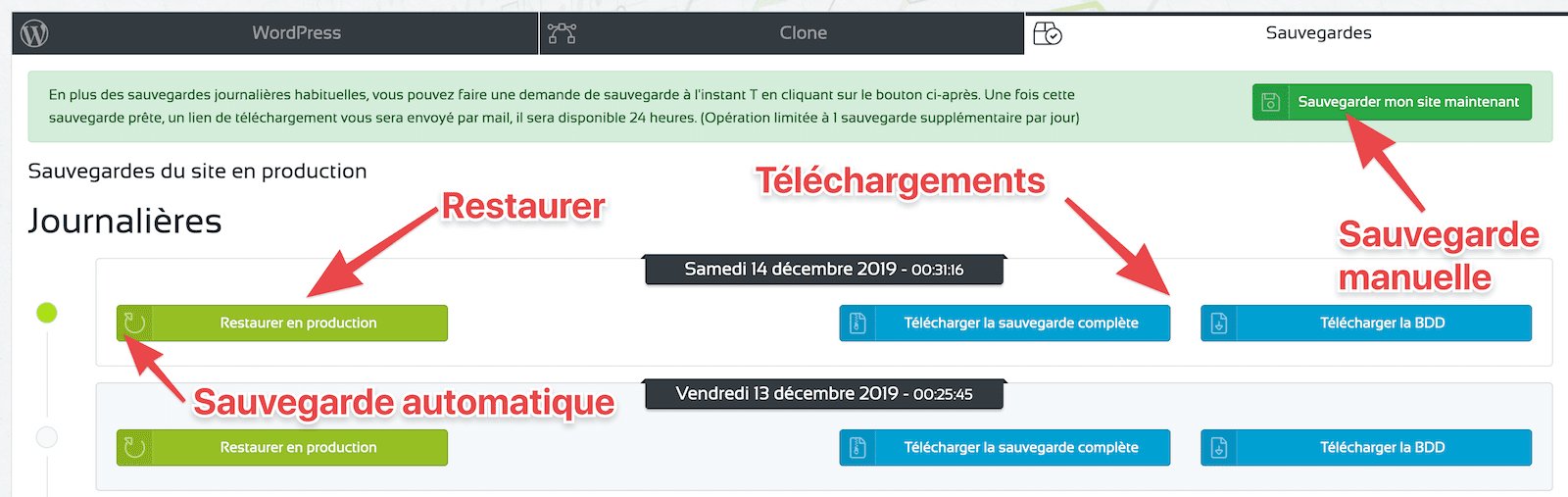
Ma Conclusion
En résumé, je suis très satisfait par l’hébergement WordPress WPServeur (lien affilié). Les fonctionnalités ajoutées sont très utiles et les performances sont au rendez-vous.
Les plus
- La rapidité.
- Le support.
- La sécurité.
- Les mises à jour automatiques sur mesure.
- L’implication de WPServeur dans la communauté WordPress.
Les moins
- L’extension All In one WP Migration ne peut pas être installée.
- Les notifications dans le back-office sont trop marquées à mon goût et elle ne s’accordent pas toujours avec l’interface native de WordPress.
Se former sur WordPress à Paris
En plus des tutoriels sur WordPress, j’ai mis en place plusieurs formations WordPress à Paris sur 4 niveaux, de débutant à avancé. Ces formations sont prises en charge par l’AFDAS ou les OPCA. Les modules sont de 3 à 5 jours, en tout petit groupe de 4 ou 5 personnes. N’hésitez pas à vous inscrire à la newsletter pour être tenu informé.e des prochaines dates.
3 réponses
Dommage pour l’extension All In one WP Migration car je la trouve très simple à utiliser à partir de local by Flywheel.
Ils ont une autre solution avec Flywheel et Migrate Guru :
https://www.wpserveur.net/docs/wordpress/migrer-simplement-son-site-sur-wpserveur-realise-avec-local-by-flywheel/
Est ce que vous l’avez testé ? Un avis ?
Super votre blog, j’apprends beaucoup de chose, Merci beaucoup.
Bonjour Bernard,
Merci pour ce retour. Non, je n’ai pas testé Migrate Guru. Merci pour l’information.
Bonsoir ! Merci pour l’article Grégoire !